时间:2020-05-13 00:57:32 来源:www.win7qijian.com 作者:系统玩家
相信各位网友在使用电脑的时候偶尔会遇到windows7电脑中wifi共享精灵连不上问题不知道如何处理,windows7电脑中wifi共享精灵连不上这样的不常见的问题,还真把一些大神给弄懵了。那我们该如何是好呢?我们现在可以按照这个步骤:1、首先确保电脑网络已经连接好,能上网。2、或者鼠标右键点击桌面右下角任务栏的wifi共享精灵图标,点击“一键修复”,会自动关闭重启wifi共享精灵就能够轻松的解决了,windows7电脑中wifi共享精灵连不上的问题我们就一起来看看下面的解决举措。
解决方法1:
1、首先确保电脑网络已经连接好,能上网。
然后关闭手机WLAN,再打开,搜索到你设置的wifi共享精灵,连接。如果不成功,再点击桌面右下角任务栏,右键点击关闭wifi共享精灵,再重新打开,再用手机连接。
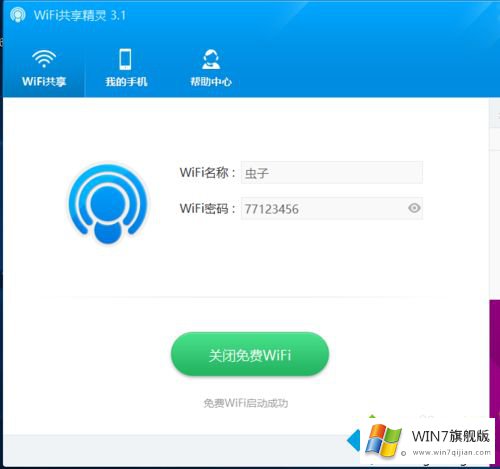
2、或者鼠标右键点击桌面右下角任务栏的wifi共享精灵图标,点击“一键修复”,会自动关闭重启wifi共享精灵。
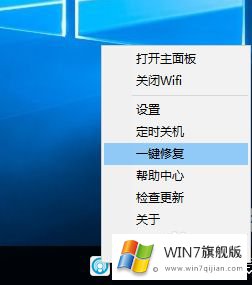
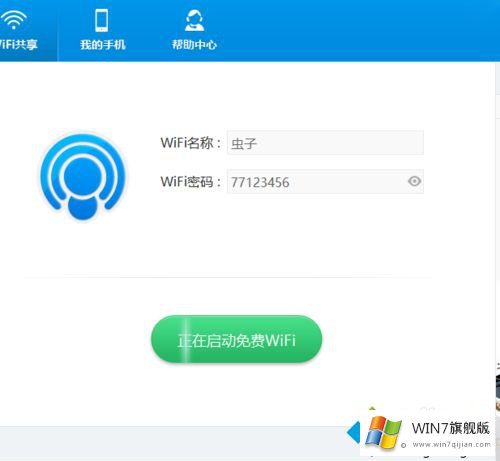
解决方法2:
1、有时你下载了电脑管家之类的保护电脑软件的,可能会阻止wifi共享精灵运行的,在桌面右下角任务栏,先右键点击"电脑管家"选择智能免打扰或者关闭退出,再打开wifi共享精灵连接;
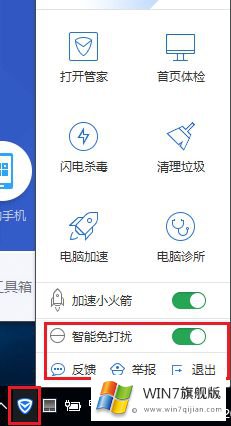
2、重新启动wifi共享精灵,再连接。
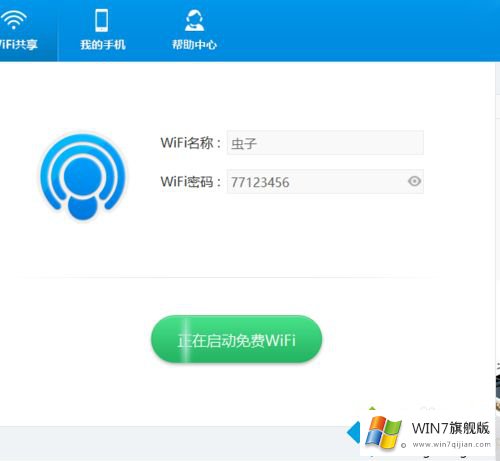
关于windows7电脑中wifi共享精灵连不上如何解决就给大家介绍到这边了,这样就可以成功连接wifi共享精灵了。
windows7电脑中wifi共享精灵连不上的问题是不是大家根据以上提供的教程就处理好了呢?有遇到这样问题的网友可以按照上文介绍的方法尝试处理,希望对大家有所帮助。